 (相关资料图)
(相关资料图)
之前的时候呢,写给设计给小伙伴们分享过不少智能抠图、去背景的工具,比如:分享2款免费的在线抠图工具不过,大多数都是在线抠图的,一旦没有网了,就没法打开用了。那怎么办呢?今天呢,写给设计就给你分享一款可以离线去背景的工具,真的很实用。它的名字就是:BG Remover,看名字就知道它是做什么的,去背景。BG Remover不仅可以离线去背景,而且可以给图片做一些简单的编辑,这个我们后面再给你介绍。
先来说去背景。既然BG Remover可以离线操作,那么就不能用网页端了,所以,第一步我们要下载下来,安装在自己的电脑上。安装包,写给设计已经给你准备好了,在“写给设计”后台回复“去背景”,就可以获取了。安装步骤呢,很简单,就根据提示一步步的安装就可以了。这里暂不多说了。安装完以后,打开软件,就是下面这个界面:
这个时候呢,在底下会有一个“Downlaoding x%”的进度显示,这是第一次用的时候,加载一些AI模型文件的,我们耐心的等待下载完成就可以了。
去背景,我们可以看到在底下有三个菜单按钮:Open image(打开图片),Remove Background(去背景),和Save image(保存图片)。这也是操作的三个步骤。
那我们就一步步的来:1.先打开一张需要去背景的图片,比如上面这张。2.去背景。点击一下中间的“Remove Background(去背景)”按钮,然后图片的背景就会自动被去掉了。
你看,去背景就是这么简单。3.点击“Save image”保存图片就可以了。到这里,我们的去背景就完成了。开始的时候,我不是说除了去背景,BG Remover还可以简单的图片编辑吗,是的。比如说,我想给图片换个背景,该怎么办?它这里有两种方式:换一个背景图片,或者添加一个背景颜色。这个在顶部的菜单栏,第二个选项“image”里面。
比如说,给去掉背景的这张图添加一个背景颜色,点击“Background Color”,然后呢,会弹出一个颜色选择对话框:
选取一个颜色就可以了。还有,我们可以调不同的滤镜效果。
什么草图效果、高斯模糊等等,自己可以去试试。是不是很简单呢?怎样获取?1.官网:https://bgremover.realbrain.cc/2.在公主好“写给设计”后台回复“去背景”,就可以获取了。
今天就与你分享到这里吧!我是[写给设计]的主理人有福气的DI雪峰,和你分享每一份的美好。感谢你的关注和阅读。
标签:
上一篇 : 快资讯:obstacle可数吗_obstacle
下一篇 : 最后一页

3月16日,盛和资源(600392)副总经理毛韶春、黄厚兵,财务总监夏兰田,董秘郭晓雷,通过上交所集中竞价交...

2022年3月15日,这是继1983年以来的第40个国际消费者权益日。中消协组织围绕共促消费公平消费维权年主题...
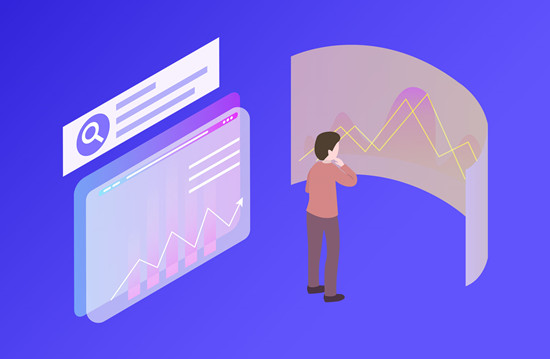
首批金控牌照的归属出炉,两家公司拿到许可证。3月17日,央行发布公告称,已批准中国中信金融控股有限公...

时隔半月之久,西宁市城北区逐步推动复工复产,往日的生机活力被渐渐寻回,牛肉面红油飘香、包子铺炊烟...

音乐是我生活的一部分,是我的梦想,也是我的事业。英国音乐人亚当(Adam)告诉记者,在中国的十几年里,...
Copyright © 2015-2022 每日舞蹈网版权所有 备案号:浙ICP备2022016517号-15 联系邮箱:5 146 761 13 @qq.com